Q.担当者を別の部門に異動させる方法
例えば、営業1課に所属していたAさんが販売促進課に異動になった場合など、販売王上で担当者を別の部門に移動させることができます。
例として、営業1課の「1101 森田 寛之」を販売促進課に移動します。
<操作方法>
1.ダイレクトメニューの「導入」-「部門/担当者設定」を開きます。
2.画面上部にある[組織変更(F5)]ボタンをクリックします。
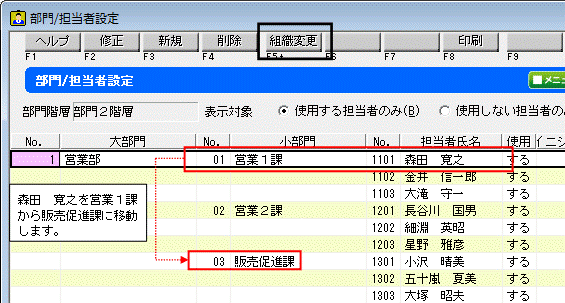
3.「組織変更」画面が表示されます。組織変更の方法は2通りあり、1つはドラッグ&ドロップで移動する方法。1つはボタンを使って移動する方法です。
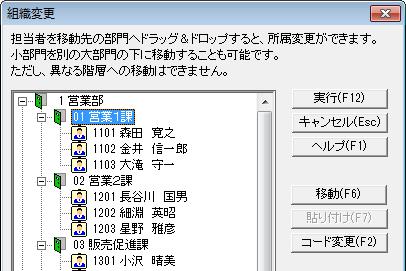
(ア)ドラッグ&ドロップで移動
a:移動したい担当者をクリックします(この時クリックしたままにします)。
b:クリックしたままマウスを動かして移動したい先の部署にカーソルを合わせます。
c:そのままクリックを離します。
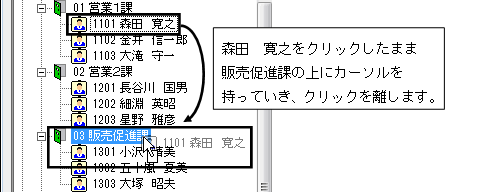
(イ)ボタンで移動
a:移動したい担当者をクリックして、画面右側にある[移動(F6)]ボタンをクリックします。
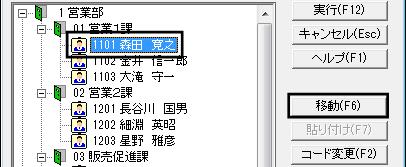
b:移動したい先の部署をクリックして、画面右側にある[貼り付け(F7)]ボタンをクリックします。
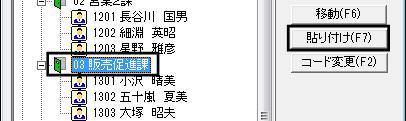
4.どちらかの方法で移動を行おうとすると、「移動処理選択」画面が表示されます。
移動の方法として「コピー(F2)」ボタンか「移動(F3)」ボタンのどちらかを選択してください。

(ア)コピーの場合
移動元にも担当者が残るため、過去の売上等を集計した際に、移動元での金額と移動先での金額とで分けて集計することができます。

※移動元の担当者のコードは最大値+1で自動付番されます。
(イ)移動の場合
移動元に担当者が残らないため、過去の売上等を集計した際にすべて移動先での金額として集計されます。

5.移動処理を選択しましたら、画面右側の[実行(F12)]ボタンをクリックして移動完了となります。
